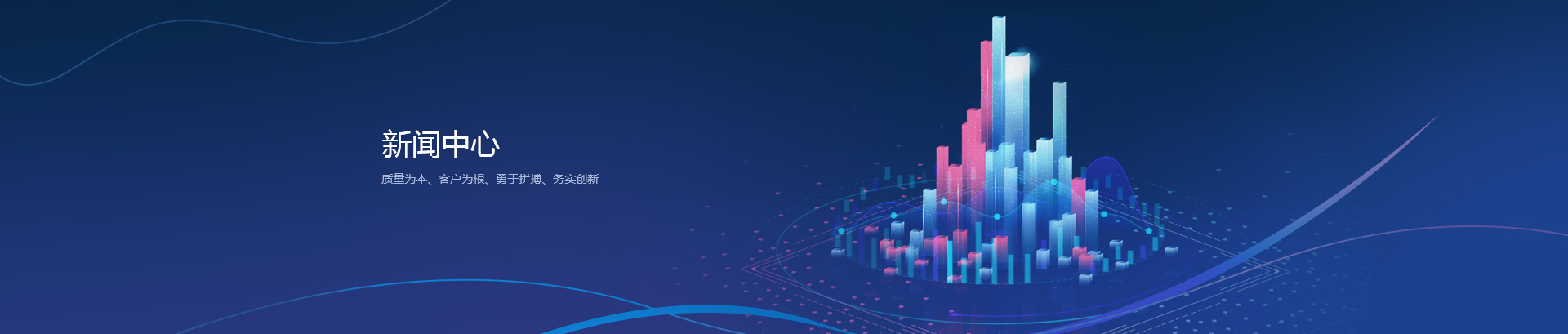进入安装页面之后,在页面的右侧上方点击“安装这个应有”按钮,如下图所示:

接下来接入设置页面,选择WordPress程序安装的目录,如果选择的是子域名,那么需要设置要子域名对应的子目录,如下图所示:

另外,还需要设置WordPress后台管理员账号和密码,然后填写下网站名称和标语即可,这里简单填写下即可,后期可以在WordPress后台进行更改,但需要记住后台账号和密码:

安装设置页面主要填写以上几项就可以了,其它选项系统默认即可,不需要更改。当然,如果你也可以结合自己的实际情况进行更改,小编这里就就不改了。一切设置好之后拉倒页面最底部选择“安装”按钮,如下图所示:

这样等待系统安装即可,自己无需做任何事情,一般1分钟之内就可以安装好,如下图所示:

安装好之后,直接访问你的域名就可以看到一个全新的WordPress网站,这样进入WordPress后台就行各项设置了。

以上就是GoDaddy通过cPanel一键安装WordPress的全部过程,还是非常简单,整个过程下来不超过10分钟。
目前GoDaddy提供多种虚拟主机以及WordPress专用型方案,都比较适合安装WordPress程序,具体的安装过程可以参考以上步骤。